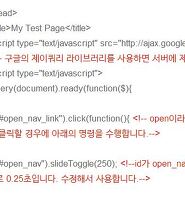이전글
에서 하나의 버튼으로 두가지 기능을 하는 토글효과를 이용한 슬라이딩 메뉴를 알아보았는데 이것은 html요소를 위 아래로만 감추거나 나타나게 하고 좌우로 슬라이딩효과를 주려면 제이쿼리의 animate 기능을 이용합니다. 화면 밖에 감추었다가 버튼을 클릭하면 화면 안으로 나타나게 하는 슬라이딩 애니메이션 효과를 알아봅니다.
업그레이드 버전은 아래의 링크에 있습니다.
https://martian36.tistory.com/1559
<head>
<title>Untitled Document</title>
<style type="text/css">
#effect { width: 240px; height: 135px; position: fixed; left:-200px; top:45%;}
// 제이쿼리 타겟 대상으로 이 div에 대해서 애니메이션합니다. 포지션은 고정위치로 스크롤해도 정지되어있습니다. left는 화면 좌측끝을 의미하고 -200픽셀이니까 화면 밖으로 나가 있습니다. top은 화면 상단으로부터 45%에 위치합니다.
#content { width:200px; float:left; }
//버튼과 좌우로 나란히 있게 하기 위해 float를 사용합니다.
#button { float:left; position:relative; width:40px; height:30px; background:url(button1.gif); text-indent:-9999px; cursor:pointer;}
//html코드에서 div="button" 에 버튼이미지를 배경으로 넣고 텍스트는 안보이게 합니다. 이부분의 이미지는 처음 로딩시 화면에 나오게 하고 클릭하면 사라지기 때문에 제이쿼리 코드에 별도로 이미지를 삽입합니다.

버튼이미지는 두개를 사용하는데 하나는 열리고 다른 하나는 닫을때 나타나는 이미지입니다.
</style>
<script type="text/javascript" src="http://ajax.googleapis.com/ajax/libs/jquery/1.5.2/jquery.min.js"></script>
<script type="text/javascript">
//구글의 제이쿼리 라이브러리를 사용하면 서버에 제이쿼리를 별도로 설치할 필요가 없습니다.
jQuery(function() {
jQuery( "#button" ).toggle(
function() {
jQuery( "#effect" ).animate({left: 0}, 500 ); //애니메이션시켜서 위치를 -200에서 0으로 이동합니다. 500은 애니메이션 되는 시간으로 밀리(mili)초로 0.5초입니다.
jQuery( "#button" ).css({"background":"url(button2.gif)"}); //버튼 div에 스타일을 주는 방법으로 배경이미지를 삽입합니다. 이곳을 클릭하면 닫는 이미지로 전환됩니다.
},
function() {
jQuery( "#effect" ).animate({left: '-200px'}, 500 ); //이곳을 클릭하면 다시 원위치로 갑니다.
jQuery( "#button" ).css({"background":"url(button1.gif)"}); // 열리는 버튼이미지로 전환됩니다.
}
);
});
</script>
</head>
<body>
<div id="effect">
<div id="content">
이글이 도움이 되셨다면 추천↑ 부탁드립니다.
</div>
<div id="button">
<p><a href="#">Toggle</a></p>
</div>
</div>
</body>
오른쪽에 배치할 경우의 파일은 아래를 사용하면 됩니다.










 slideleft2.html
slideleft2.html buttons.zip
buttons.zip